编辑:系统城
2014-12-11 14:33:59
来源于:系统城
1. 扫描二维码随时看资讯
2. 请使用手机浏览器访问:
http://wap.xtcheng.cc/xtjc/1058.html
手机查看
随着网络技术的发展,网络连接也从宽带连接升级到了WIFI无线连接,虽然现在有不少第三方软件可以自动让电脑提供WIFI给手机用户,但最为理想的是把系统自身设置成WIFI热点,能够减少系统的运行负荷。下面我们就来详细的介绍下,如何把Win8系统设置成WIFI热点。
Win8设置WIFI热点的步骤:
步骤一:首先将鼠标移到Win8系统的桌面左下角,鼠标邮件选择快捷菜单中的“命令提示符(管理员)”;
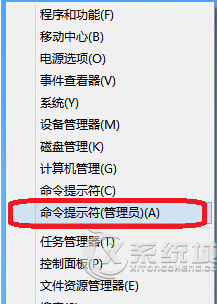
步骤二:然后以管理员权限打开了命令提示符,在命令提示符中输入以下命令:
netsh wlan set hostednetwork mode=allow ssid=Test key=0123456789
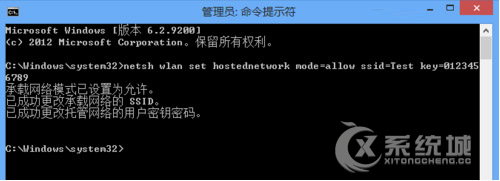
步骤三:在Win8桌面右下角找到网络图标,鼠标右键打开“打开网络和共享中心”;
步骤四:选择“更改适配器设置”一个项目,如果没有找到这项的话,首先是需要启动虚拟的无线网络连接,那么才能找到“更改适配器设置”;
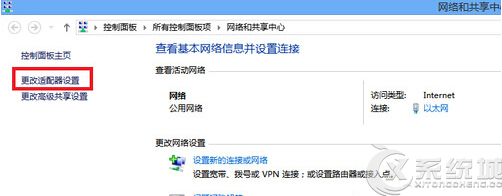
步骤五:回到命令提示符窗口,输入以下命令:
netsh wlan start hostednetwork
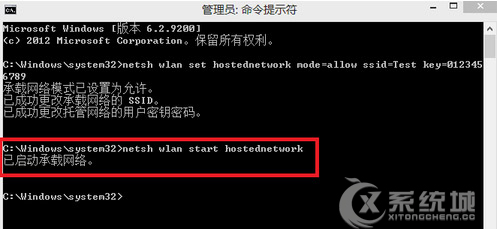
步骤六:当我们回到“网络连接”的界面中,我们就可以找到Win8虚拟出来的网络连接,在以太网的网络连接上点击鼠标右键选择“属性”,然后找到“共享”的选项,选择我们刚虚拟的网络,那么Win8系统的WiFi热点就完成建立了。
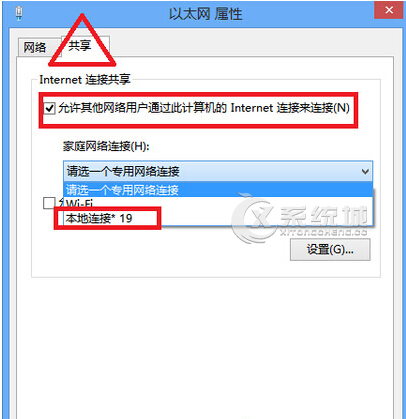
以Win8系统自身为基础,通过简单的命令,把Win8系统设置成WIFI热点,这样一来手机用户就可以开启无线搜索Win8系统刚建立的WIFI 热点进行网络连接。

微软推出的Windows系统基本是要收费的,用户需要通过激活才能正常使用。Win8系统下,有用户查看了计算机属性,提示你的windows许可证即将过期,你需要从电脑设置中激活windows。

我们可以手动操作让软件可以开机自启动,只要找到启动项文件夹将快捷方式复制进去便可以了。阅读下文了解Win10系统设置某软件为开机启动的方法。

酷狗音乐音乐拥有海量的音乐资源,受到了很多网友的喜欢。当然,一些朋友在使用酷狗音乐的时候,也是会碰到各种各样的问题。当碰到解决不了问题的时候,我们可以联系酷狗音乐

Win10怎么合并磁盘分区?在首次安装系统时我们需要对硬盘进行分区,但是在系统正常使用时也是可以对硬盘进行合并等操作的,下面就教大家Win10怎么合并磁盘分区。